
Het zogenaamde Split View of split screen gebruik van twee applicaties tegelijk het is niets nieuws, kan deze functie lange tijd worden gesimuleerd in de verschillende versies van het systeem, iets dat de functionaliteit ervan reduceert tot het wijzigen van de grootte van het applicatievenster dat overeenkomt met de helft van het scherm, en hetzelfde doet met een tweede applicatie in de andere helft. Toepassingen zoals Cinch op OS X ze bereikten hetzelfde automatisch zonder dat we het handmatig hoefden te doen.
Om eerlijk te zijn, het enige punt dat deze Split View-functie maakt en dat het niet kan worden "gespeeld" handmatige raamaanpassing, is dat het ons de mogelijkheid geeft om een volledig overzicht te hebben van de twee applicaties tegelijkertijd, dat wil zeggen zonder de kozijnen, waarmee we meer werkruimte en een betere visualisatie van de applicaties zullen krijgen.
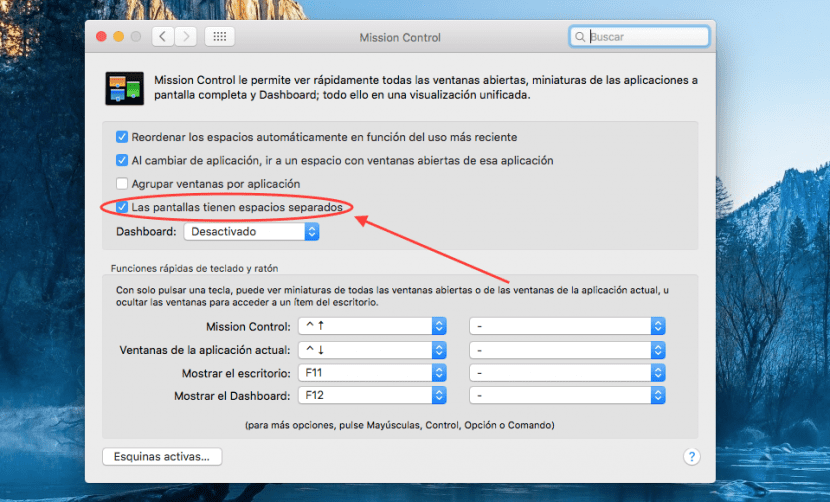
Sommige gebruikers die Split View op OS X El Capitan hebben geprobeerd te gebruiken, hebben echter ontdekt dat deze functie het werkt niet goed, niet in staat zijn om de twee applicaties tegelijkertijd op een gesplitst scherm te activeren.
Dit probleem van het niet kunnen activeren van Split View is meestal te wijten aan het feit dat de gebruiker heeft bijgewerkt naar OS X El Capitan van een eerdere versie van het besturingssysteem en met een zeer specifieke omgeving waar bij het herschrijven van bepaalde bestanden de functie voor gesplitst scherm wordt uitgeschakeld. Toch is het geen onoverkomelijke mislukking en is er een heel eenvoudige oplossing waarmee we de optie kunnen activeren zonder iets opnieuw te hoeven installeren.
Om dit te doen openen we Systeemvoorkeuren via het hoofdmenu . Eenmaal binnen we selecteren Mission Control in de eerste regel met opties. We zullen het vinkje verwijderen en het vakje "De schermen hebben aparte spaties" weer aanvinken, we zullen alle applicaties sluiten en we zullen de Mac herstarten.
Eenmaal opnieuw opgestart, zouden we Split View moeten kunnen activeren, de manier om dit te doen wordt uitgelegd in het volgende artikel.
Het werkt niet voor mij, ik heb het al gedaan en ik kan het niet activeren, help alstublieft por
Ik heb het gedaan zoals uitgelegd en het werkt niet
Het werkt… vink gewoon uit en kies opnieuw.
Log vervolgens uit zoals aangegeven en wanneer ik opnieuw binnenkom, werkt de gesplitste weergave voor mij.
Bedankt!